| 일 | 월 | 화 | 수 | 목 | 금 | 토 |
|---|---|---|---|---|---|---|
| 1 | 2 | 3 | ||||
| 4 | 5 | 6 | 7 | 8 | 9 | 10 |
| 11 | 12 | 13 | 14 | 15 | 16 | 17 |
| 18 | 19 | 20 | 21 | 22 | 23 | 24 |
| 25 | 26 | 27 | 28 | 29 | 30 | 31 |
- 오피스
- 아웃룩
- windows
- python
- git
- Excel
- 윈도우11
- 파이썬
- 파워포인트
- Windows11
- office
- Android
- VBA
- pythongui
- win32com
- html
- 엑셀
- 파이썬3
- 문자열
- Windows10
- matlab
- 안드로이드
- pandas
- 비주얼베이직
- 파이썬GUI
- Outlook
- python3
- pyqt5
- 깃
- 윈도우10
Appia의 IT세상
비주얼베이직(Visual Basic, VBA) 문자열의 특정 문자을 다른 문자로 바꾸기(Replace) 본문
비주얼베이직(Visual Basic, VBA) 문자열의 특정 문자을 다른 문자로 바꾸기(Replace)
Appia 2020. 12. 20. 07:02비주얼베이직(Visual Basic, VBA) 문자열의 특정 문자을 다른 문자로 바꾸기(Replace)

이번 앞서 포스팅에서는 문자열의 좌우 공백을 제거 하는 방법에 대해서 살펴봤습니다. 이번 포스팅에서는 비주얼 베이직 뿐 아니라 다른 언어에서도 많이 사용하는 문자열 속에 특정 문자를 다른 문자로 바꾸는 방법에 대해서 이야기를 해보고자 합니다.
관련해서는 Replace라는 함수로 특정 문자를 원하는 문자로 변경을 할 수 가 있습니다. 그럼 관련해서 간단한 함수 사용방법에 대해서 살펴보도록 하겠습니다.
|
Replace(기준 문자열,변경 대상 문자,변경되어야 할 문자, (선택)검색 시작 위치, (선택)변환횟수, (선택)Compare |
파라미터에 대한 설명
|
기준 문자열 |
전체 문자열입니다. 즉, 변경 대상 문자를 찾아야 할 문자열입니다. |
|
변경 대상 문자 |
위에서 기준 문자열 안에서 변경 대상이 될 문자입니다. |
|
변경 되어야 할 문자 |
위에서 언급한 변경 대상이 최종적으로 바뀌어야 할 문자열입니다. |
|
검색 시작 위치 |
기준 문자열에서 변경 대상 문자를 찾을 때, 찾기 시작하는 시작 위치입니다. 앞선 문자열들에 대해서는 무시 해버립니다. 관련해서는 선택사항입니다. |
|
변환횟수 |
만약 변경 대상 문자가 여러개 존재한다면, 관련해서 변환할 횟수를 입력할 수 있습니다. 관련해서는 선택사항입니다. |
그럼 위의 부분을 바탕으로 간단한 예시를 작성해서 추가로 살펴보도록 하겠습니다.
|
1
2
3
4
5
6
7
8
9
10
11
12
13
|
Private Sub replace_demo()
Dim var As String
var = "Hello Appia Blog oh ! "
MsgBox ("Example 1 : " & Replace(var, "Hello", "Hi"))
MsgBox ("Example 2 : " & Replace(var, "Appia", "APPIA"))
MsgBox ("Example 3 : " & Replace(var, "o", "##", 7))
MsgBox ("Example 4 : " & Replace(var, "p", "##", 3, 1))
End Sub
|
cs |
위의 코드를 실행하면 다음과 같은 결과가 나타납니다.
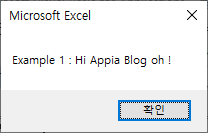
위에서 Example 1번을 보면 Hello -> Hi을 변경한 결과를 위의 결과에서 볼 수 있습니다.

위의 Example 2번 결과를 보면, Appia을 APPIA로 변경한 것을 볼 수 있습니다.
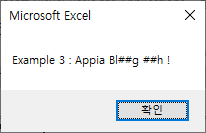
위의 Example 3번 결과를 보면, 7번째 자리에서 부터 시작함으로 앞으로 'Hello '부분이 무시되고 그 다음부분 부터 표시 되는 것을 알 수 있습니다.
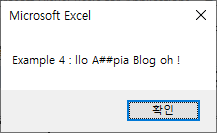
위의 Example 4번을 결과를 보면, 3번째부터 시작하고 p를 1번만 교체하는 것을 알수 있습니다.
이와 같이 문자열 안에서 특정 문자를 변경하는 방법에 대해서 위와 같은 데모로 통해서 확인할 수 있었습니다.
이번 포스팅에서는 비주얼베이직(Visual Basic, VBA) 문자열의 특정 문자을 다른 문자로 바꾸기(Replace)라는 주제로 간단히 살펴봤습니다. 실제 많은 문자열을 다루는 곳에서 이 부분에 대해서 매우 많이 사용되는 부분입니다. 혹 궁금하시거나 문의 사항이 있으시면 언제든지 댓글 및 방명록에 글 남겨주시길 바랍니다.
'Programming > VisualBasic_VBA' 카테고리의 다른 글
| 비주얼베이직(Visual Basic, VBA) 두 문자열 비교하기 (StrComp) (0) | 2020.12.24 |
|---|---|
| 비주얼베이직(Visual Basic, VBA) 문자열에 공백 채우기 (Space) (0) | 2020.12.22 |
| 비주얼베이직(Visual Basic, VBA) 문자열의 좌우 빈칸 제거하기(LTrim, RTrim, Trim) (0) | 2020.12.18 |
| 비주얼베이직(Visual Basic, VBA) 문자열의 문자 갯수 세기, 문자열의 크기 확인하기 (0) | 2020.12.16 |
| 비주얼베이직(Visual Basic, VBA) 문자열의 특정 부분만 출력하기(Left,Right,Mid) (0) | 2020.12.14 |





